Hangbemenet az Unrealben
Az Unrealben a hangbevitel lehetővé teszi, hogy kézmozdulatok használata nélkül kommunikáljon egy hologrammal, és csak HoloLens 2 támogatott. A HoloLens 2 hangbemenetét ugyanaz a motor működteti, amely az összes többi Univerzális Windows-alkalmazásban támogatja a beszédet, de az Unreal korlátozottabb motort használ a hangbemenet feldolgozásához. Ez korlátozza az Unreal hangbemeneti funkcióit az előre definiált beszédleképezésekre, amelyekről a következő szakaszokban olvashat.
A beszédfelismerés engedélyezése
Ha Windows Mixed Reality beépülő modult használja, a hangbemenethez nincs szükség speciális Windows Mixed Reality API-kra; a meglévő Unreal Engine 4 input mapping API-ra épül. Az OpenXR használata esetén telepítenie kell a Microsoft OpenXR beépülő modult is.
A beszédfelismerés engedélyezése a HoloLensen:
- Válassza a Projektbeállítások > Platform > HoloLens > képességei lehetőséget , és engedélyezze a mikrofont.
- A beszédfelismerés engedélyezése a Beállítások > Adatvédelmi > beszédfelismerés területen, és válassza az Angol lehetőséget.
Megjegyzés
A beszédfelismerés mindig a Beállítások alkalmazásban konfigurált Windows megjelenítési nyelven működik. Javasoljuk, hogy a legjobb szolgáltatásminőség érdekében engedélyezze az online beszédfelismerést is.
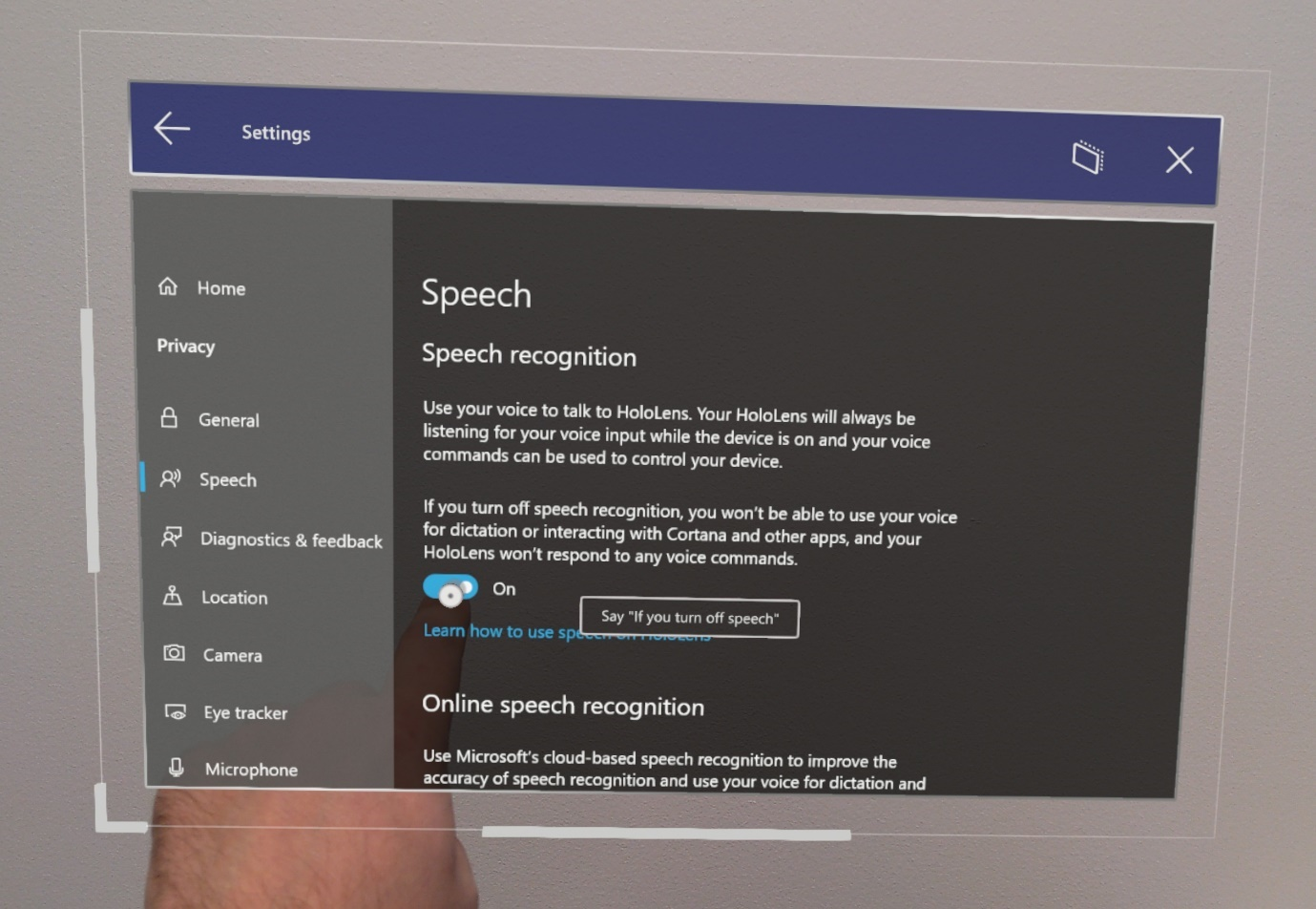
- Ekkor megjelenik egy párbeszédpanel, amikor az alkalmazás először megkérdezi, hogy engedélyezni szeretné-e a mikrofont. Az Igen lehetőség választásával elindítja a hangbevitelt az alkalmazásban.
Beszédleképezések hozzáadása
A beszéd és a művelet összekapcsolása fontos lépés a hangbevitel használatakor. Ezek a leképezések figyelik az alkalmazást a felhasználók által kimondott beszédszavakért, majd elindítanak egy csatolt műveletet. A Beszédleképezések a következővel találhatók:
- Válassza a Projektbeállítások szerkesztése >lehetőséget, görgessen a Motor szakaszhoz, és kattintson a Bemenet elemre.
Új beszédleképezés hozzáadása egy jump parancshoz:
- Válassza a +Tömbelemek melletti ikont, és töltse ki a következő értékeket:
- jumpWord a műveletnévhez
- ugrás a Speech Kulcsszó kifejezésre
Megjegyzés
Bármely angol szó vagy rövid mondat használható kulcsszóként.
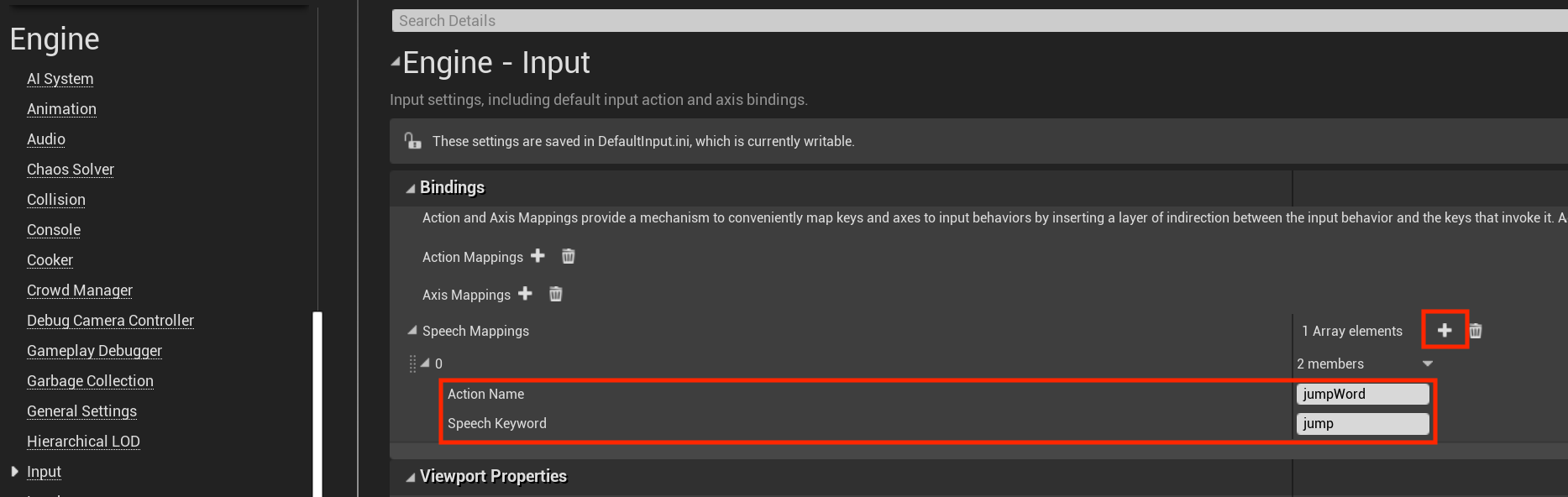
A beszédleképezések olyan bemeneti összetevőkként használhatók, mint a művelet- vagy tengelyleképezések, vagy az eseménygráf tervcsomópontjai. Összekapcsolhatja például a jump parancsot két különböző napló nyomtatásához a szó elhangzásától függően:
- Kattintson duplán egy tervre az Eseménygrafikon megnyitásához.
- Kattintson a jobb gombbal , és keresse meg a beszédleképezés műveletnevét (ebben az esetben jumpWord), majd az Enter billentyűt lenyomva adjon hozzá egy Bemeneti művelet csomópontot a gráfhoz.
- Húzza a Lenyomott gombostűt a Print String csomópontra az alábbi képen látható módon. A Feloldott gombostű üresen hagyható, a beszédleképezések esetében nem hajt végre semmit.
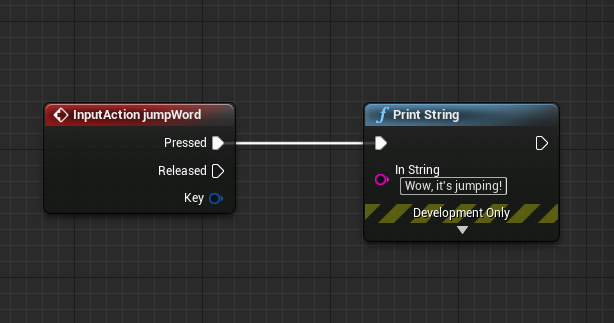
- Játssza le az alkalmazást, mondja ki a jump szót, és watch a konzol kinyomtatja a naplókat!
Ez az összes beállítás, amelyet el kell kezdenie hangbevitel hozzáadásához a HoloLens-alkalmazásokhoz az Unrealben. A beszéddel és az interaktivitással kapcsolatos további információkat az alábbi hivatkozásokon talál, és mindenképpen gondolja át, hogy a felhasználók számára mit hoz létre.
Következő fejlesztési ellenőrzőpont
Ha követi az Általunk meghatározott Unreal fejlesztési folyamatot, a következő feladat az Mixed Reality platform képességeinek és API-inak megismerése:
Bármikor visszatérhet az Unreal fejlesztési ellenőrzőpontjaihoz .